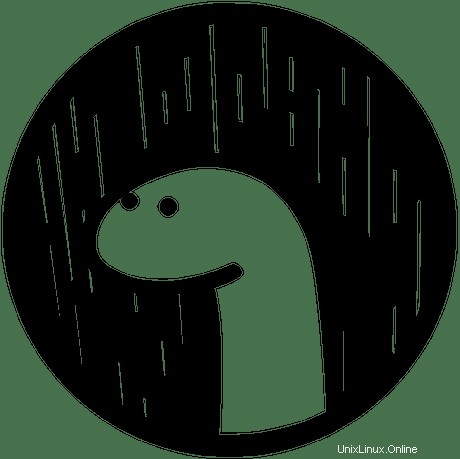
In diesem Tutorial zeigen wir Ihnen, wie Sie die Deno JavaScript Runtime auf Ubuntu 20.04 LTS installieren. Für diejenigen unter Ihnen, die es nicht wussten, Deno ist eine einfache, moderne und sichere Laufzeit für JavaScript und TypeScript, die V8 verwenden und in Rust gebaut sind. Es hat eine hohe Kompatibilität mit vorhandenem JavaScript-Code, der mit voller Unterstützung für ECMAScript-Standards geschrieben wurde.
Dieser Artikel geht davon aus, dass Sie zumindest über Grundkenntnisse in Linux verfügen, wissen, wie man die Shell verwendet, und vor allem, dass Sie Ihre Website auf Ihrem eigenen VPS hosten. Die Installation ist recht einfach und setzt Sie voraus im Root-Konto ausgeführt werden, wenn nicht, müssen Sie möglicherweise 'sudo hinzufügen ‘ zu den Befehlen, um Root-Rechte zu erhalten. Ich zeige Ihnen Schritt für Schritt die Installation der Deno JavaScript Runtime auf Ubuntu 20.04 (Focal Fossa). Sie können denselben Anweisungen für Ubuntu 18.04, 16.04 und jede andere Debian-basierte Distribution wie Linux Mint folgen.
Voraussetzungen
- Ein Server, auf dem eines der folgenden Betriebssysteme ausgeführt wird:Ubuntu 20.04, 18.04, 16.04 und jede andere Debian-basierte Distribution wie Linux Mint.
- Es wird empfohlen, dass Sie eine neue Betriebssysteminstallation verwenden, um potenziellen Problemen vorzubeugen.
- Ein
non-root sudo useroder Zugriff auf denroot user. Wir empfehlen, alsnon-root sudo userzu agieren , da Sie Ihr System beschädigen können, wenn Sie als Root nicht aufpassen.
Installieren Sie Deno JavaScript Runtime auf Ubuntu 20.04 LTS Focal Fossa
Schritt 1. Stellen Sie zunächst sicher, dass alle Ihre Systempakete auf dem neuesten Stand sind, indem Sie das folgende apt ausführen Befehle im Terminal.
sudo apt update sudo apt upgrade sudo apt unzip
Schritt 2. Deno JavaScript Runtime auf Ubuntu 20.04 installieren.
Jetzt laden wir die neueste Version der Deno-Engine von Github mit curl herunter der Befehl:
cd /tmp curl -Lo "deno.zip" "https://github.com/denoland/deno/releases/latest/download/deno-x86_64-unknown-linux-gnu.zip"
Entpacken Sie die Datei nach dem Herunterladen und verschieben Sie die Deno-Umgebungsdatei nach /usr/bin Verzeichnis, indem Sie den folgenden Befehl ausführen:
sudo unzip -d /usr/local/bin /tmp/deno.zip
Deno-Installation überprüfen:
deno --version
Schritt 3. Verwendung des Deno REPL.
Verwenden Sie nach erfolgreicher Installation die Deno REPL(read-eval-print loop). Damit können Sie Dinge eingeben und sofort auswerten lassen. Beispiel:Wir erstellen ein JavaScript-Array und verwenden dann die Methode join() dieses Arrays, um „hello“ mit „world“ zu kombinieren:
deno
['hello', 'world'].join(' ') Nachdem das obige Skript ausgeführt wurde, kehrt Deno zu seiner üblichen Eingabeaufforderung (> ) zurück. Beenden Sie REPL, indem Sie STRG+D drücken. Sie sollten jetzt wieder in Ihrem sein Shell außerhalb von Deno.
Herzlichen Glückwunsch! Sie haben Deno erfolgreich installiert. Vielen Dank, dass Sie dieses Tutorial zur Installation der Deno JavaScript Runtime auf einem Ubuntu 20.04 LTS (Focal Fossa)-System verwendet haben. Für zusätzliche Hilfe oder nützliche Informationen empfehlen wir Ihnen, dies zu überprüfen die offizielle Deno-Website.